Создание и управление группой планов. Web-пользователь
Для более эффективной организации и управления видеонаблюдением возможно группировать планы по различным критериям.
Группы планов, созданные пользователем, доступны только этому пользователю в интерфейсах Desktop и Web. Это обеспечивает удобство и гибкость в управлении планами и группами планов.
В данном разделе:
Создание группы планов
Пользователь может создать как отдельную группу планов, так и группу внутри основной группы планов.
Для создания группы планов выполните следующие шаги:
В разделе «Планы» нажмите на «+» и из открывшегося списка выберите «Добавить группу планов».
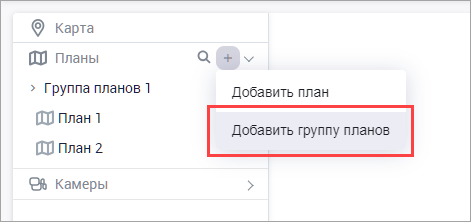
Добавление группы планов
Далее ведите название новой группы планов. В названии допустимы буквы кириллицы, латинские буквы, дефис, символы !@#$%^&*()[]{}<>,_-.
Для завершения нажмите «Добавить».
В результате созданная группа отобразится в списке планов и групп планов и будет доступна для дальнейшего редактирования и добавления планов и групп планов при необходимости.
Для создания группы планов внутри другой группы выполните следующие шаги:
Наведите курсор на группу планов, в которую вы хотите добавить новую группу, и нажмите на (…) для вызова контекстного меню.
Выберите пункт «Добавить группу».
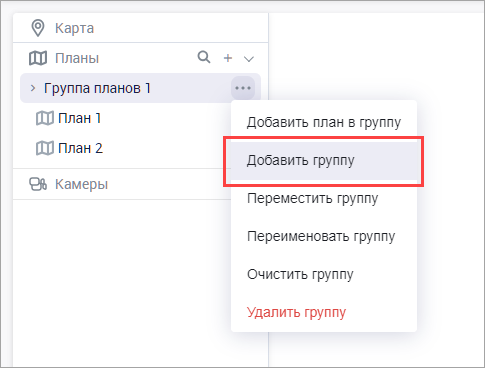
Добавление группы планов в группу
Введите название группы планов и нажмите «Добавить».
Управление группой планов
Добавить планы в группу планов
Добавить планы в группу возможно следующими способами:
Создать план в группе.
Переместить план в группу планов.
Создать план в группе
Для создания плана в группе планов выполните следующие шаги:
Наведите курсор на группу планов, в которую вы хотите добавить новый план, и нажмите на (…) для вызова контекстного меню.
В меню выберите пункт «Создать план». Далее введите название нового плана. В названии допустимы буквы кириллицы, латинские буквы, дефис, символы !@#$%^&*()[]{}<>,_-.
Для завершения нажмите «Добавить».
В результате созданный план отобразится в выбранной группе планов и будет доступен для дальнейшего редактирования и управления. Детально об инструментах управления планом смотрите в разделе документации «Создание и управление планом».
Переместить план в группу планов
Переместить план в группу планов возможно следующими способами.
Перетяните план из одной группы в другую или отдельный план в группу планов. Для этого захватите план левой кнопкой мыши и перетяните в необходимую группу. Отменить перемещение возможно кнопкой Esc пока план захвачен левой мышкой.
Переместите отдельный план из списка доступных или план из группы планов, выполнив шаги:
Вызовите контекстное меню нажатием на знак троеточия (…) выбранного плана.
Из открывшегося контекстного меню выберите «Переместить план».
Во вновь открывшемся окне из списка доступных групп планов, выберите ту группу, в которую следует переместить план.
Нажмите «Переместить» для завершения действия.
Очистить группу планов
Функция «Очистить группу» предназначена для очистки группы планов, удаляя все добавленные в нее планы. Также будут удалены все дочерние группы планов вместе с планами, если они присутствуют.
Для очистки группы:
Наведите курсор на группу планов и нажмите на (…) для вызова контекстного меню.
Выберите пункт «Очистить группу».
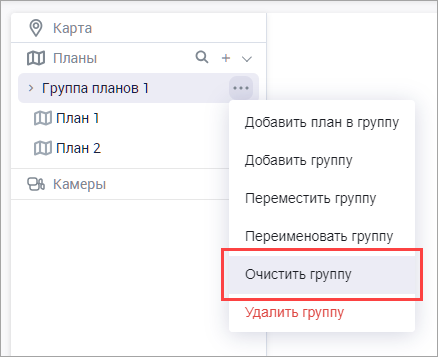
Очистить группу
Нажмите «Очистить» для подтверждения действия. Для отмены действия выберите «Отмена».
Удалить группу планов
Используйте функцию «Удалить группу» для того, чтобы удалить группу планов, включая все добавленные в неё планы и дочерние группы.
Для удаления группы выполните шаги:
Наведите курсор на группу планов и нажмите на (…) для вызова контекстного меню.
Выберите пункт «Удалить группу».
Подтвердите удаление.
В результате удаления:
Если на планах в удаленной группе были размещены камеры, то такие камеры больше не будут отображаться как нанесенные на план, так как они отвязываются от удаленного плана.
Если планы в удаленной группе были нанесены на карту, то такие планы больше не будут отображаться на карте.
Переименовать группу
Для переименования группы планов:
Наведите курсор на группу планов и нажмите на (…) для вызова контекстного меню.
Выберите пункт «Переименовать группу».
Переименуйте группу планов.
Подтвердите действие, нажав «Переименовать». Для отмены действия выберите «Отмена»
